
Editor PHP Apple membawakan anda artikel tentang langkah terperinci untuk memasang subsistem Android pada Win10. Dengan populariti apl mudah alih, ramai orang ingin dapat menggunakan apl Android pada komputer mereka. Subsistem Android (Windows Subsystem untuk Android, singkatannya WSA) yang disediakan oleh Win10 boleh memenuhi permintaan ini. Artikel ini akan memperkenalkan anda secara terperinci cara memasang WSA pada Win10, supaya anda boleh menjalankan aplikasi Android dengan mudah dan meningkatkan pengalaman pengguna. Mari lihat langkah pemasangan khusus!
Nota: Untuk memasang WSA pada Windows 10, versi sistem Windows 10 mestilah 22H2, versi dalaman sistem mestilah 19045.2311 atau lebih tinggi, memori fizikal sistem disyorkan tidak kurang daripada 8G, dan pemacu keadaan pepejal adalah terbaik.
Jika komputer anda bukan versi 22h2, anda boleh terus klik sistem pengesyoran editor untuk mengemas kini:
Cadangan satu: Windows10 22H2 64-bit official pure version V19045.3758
2 2 2 com 3758 X64 versi Pure rasmi
atau terus klik pada halaman utama laman web ini untuk memilih sistem yang ingin anda pasang. Langkah terperinci untuk memasang WSA pada win10Pemasangan subsistem Android win10 adalah sama dengan subsistem win11, dan anda mesti memasang perisian tetapan subsistem Windows untuk Android™. Selepas memuat turun dan membuka zip, cari program Run.bat dalam folder.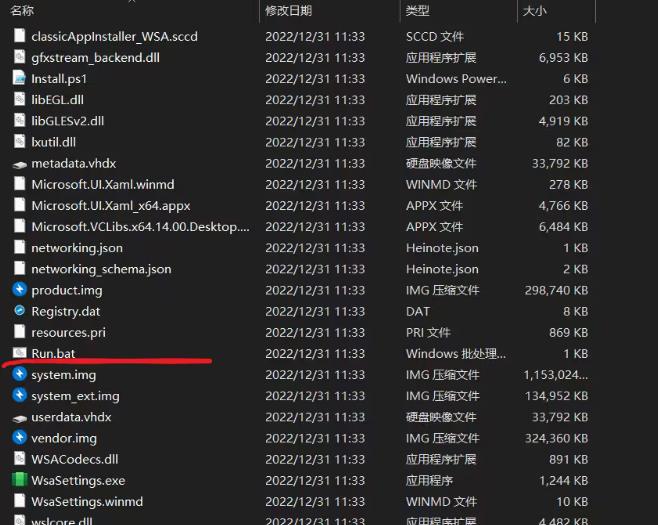
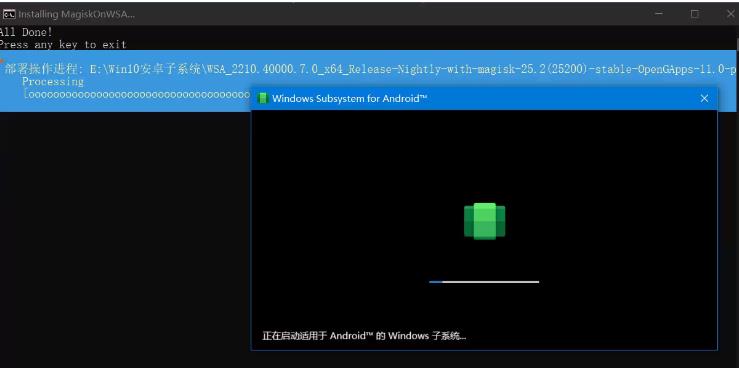
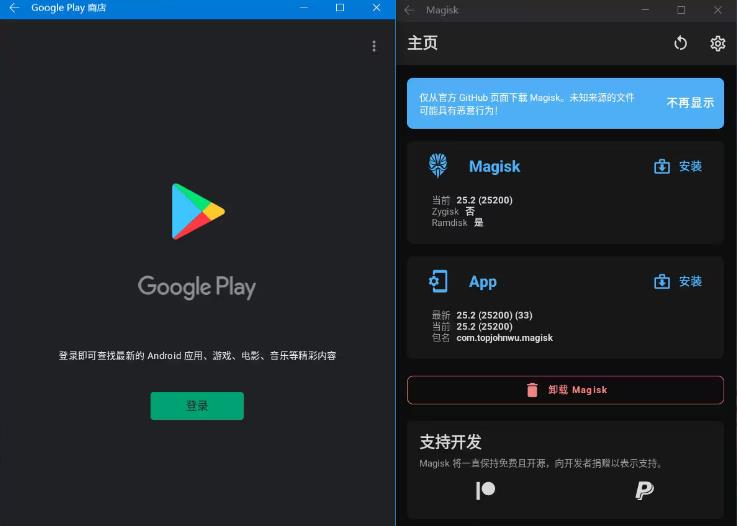
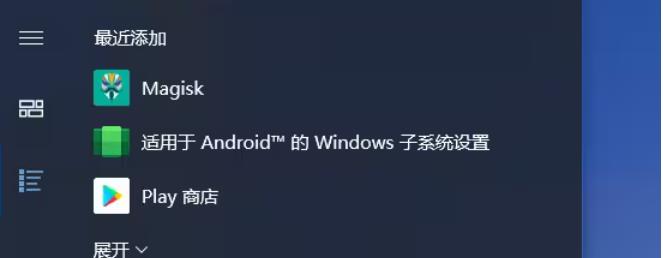
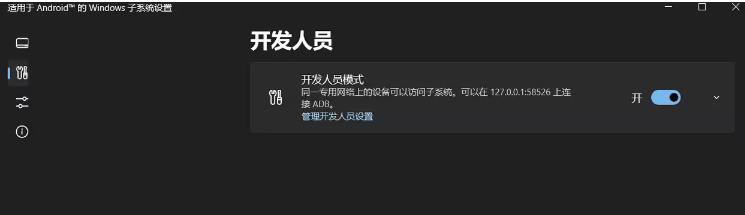
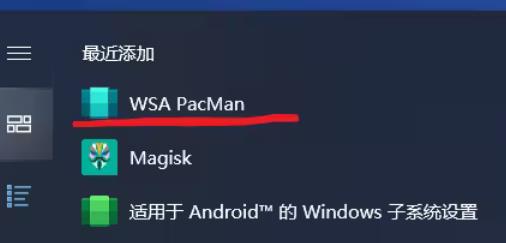
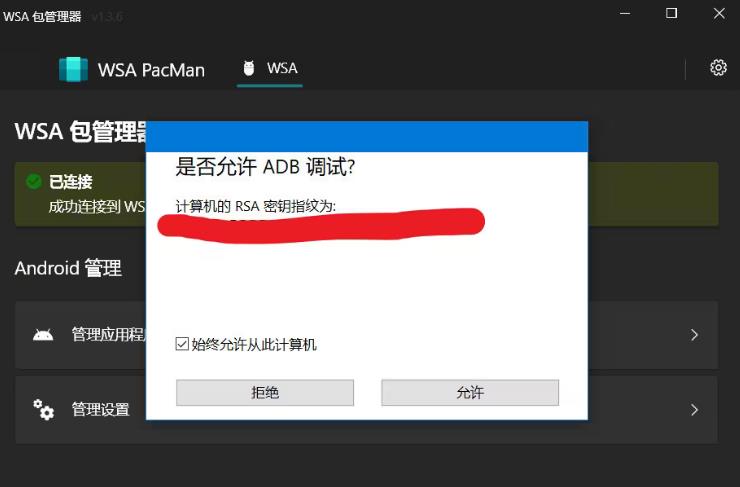
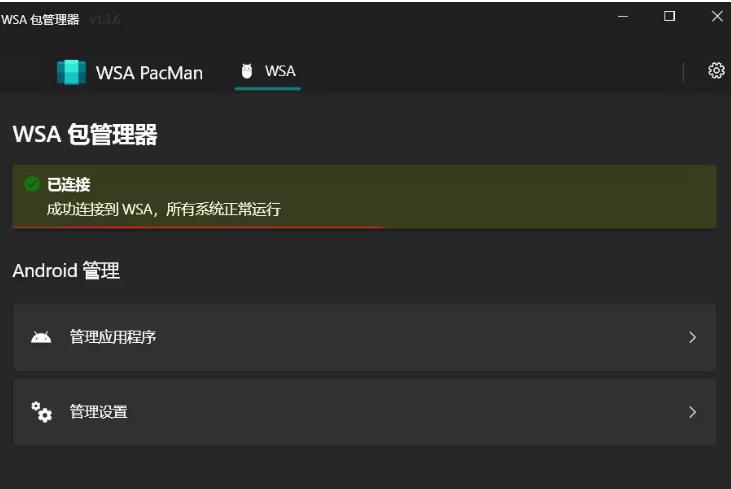
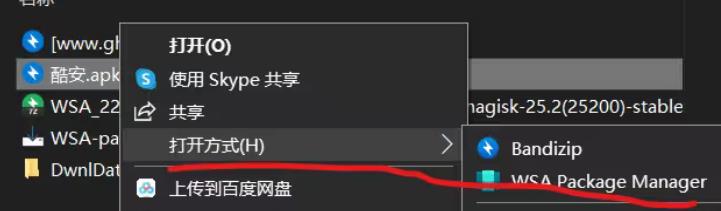
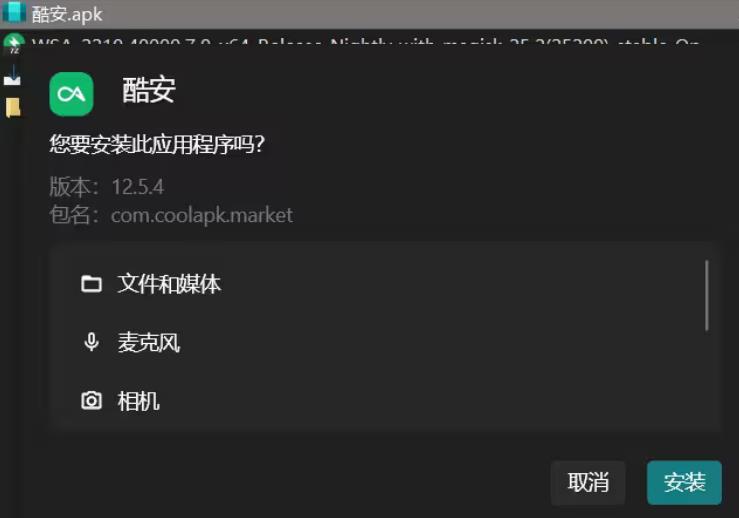
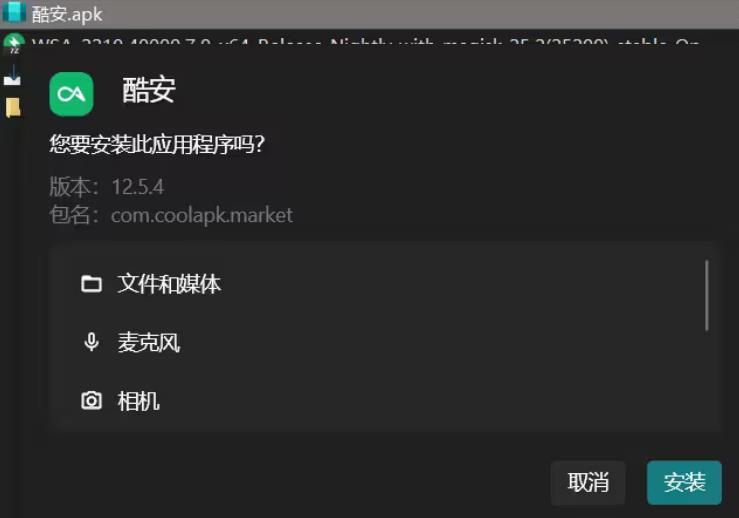
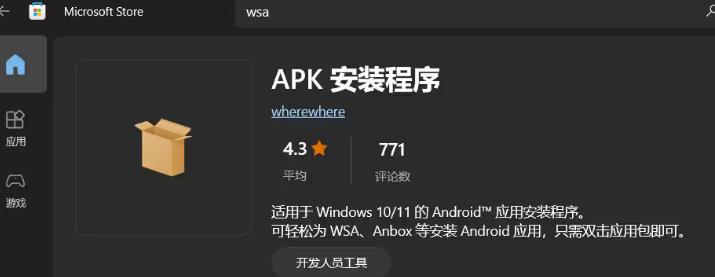
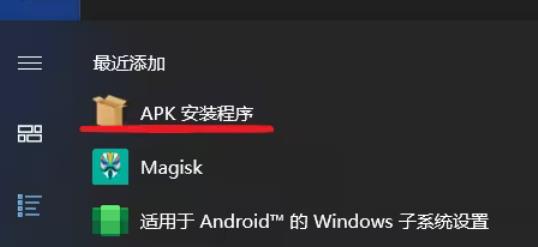
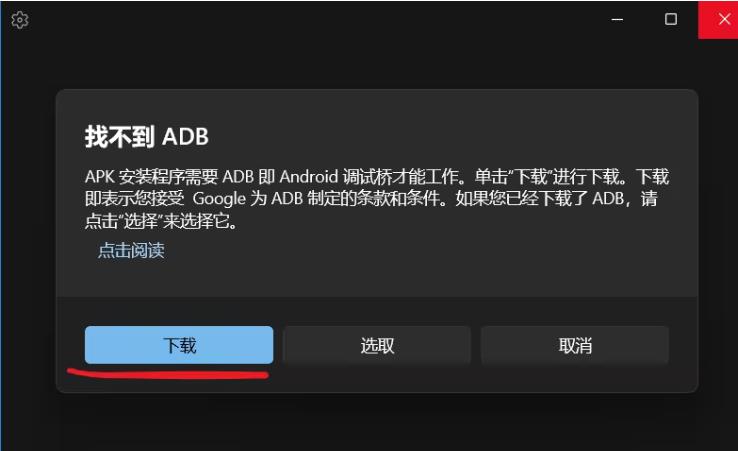
Jika berlaku ralat seperti gambar di bawah.
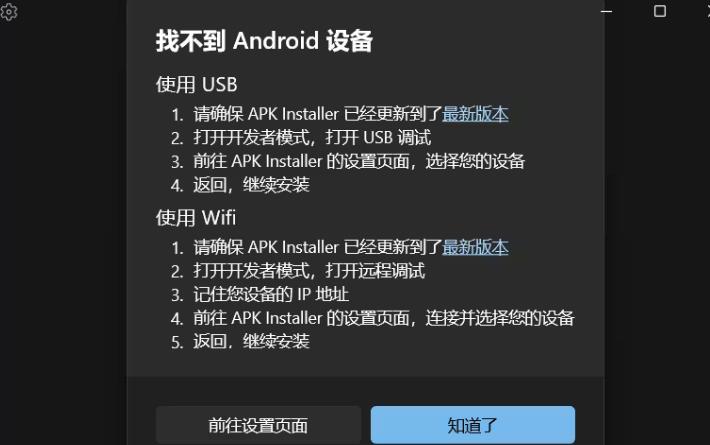
Hidupkan kedua-dua butang mod pembangun dalam perisian Windows Subsystem Settings for Android™ (anda boleh mencubanya beberapa kali). Seperti yang ditunjukkan dalam gambar di bawah:
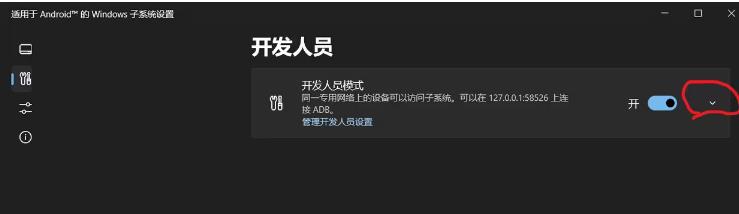

Selepas perisian itu normal, klik kanan untuk membuka pakej pemasangan apk yang dimuat turun dalam mod pemasang APK Ambil Coolan yang dimuat turun oleh editor sebagai contoh, seperti yang ditunjukkan dalam gambar di bawah:
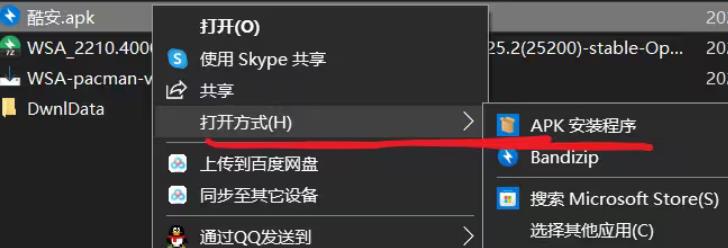
Tekan Langkah but sedang dijalankan dan antara muka berikut muncul, menunjukkan bahawa subsistem berjaya dipasang.
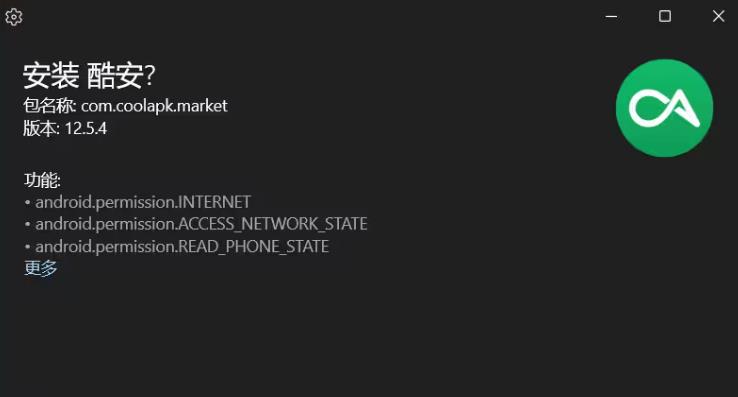
Atas ialah kandungan terperinci Bagaimana untuk memasang subsistem Android dalam win10? Langkah terperinci untuk memasang WSA pada win10. Untuk maklumat lanjut, sila ikut artikel berkaitan lain di laman web China PHP!
 suis bluetooth win10 tiada
suis bluetooth win10 tiada
 Mengapakah semua ikon di penjuru kanan sebelah bawah win10 muncul?
Mengapakah semua ikon di penjuru kanan sebelah bawah win10 muncul?
 Perbezaan antara tidur win10 dan hibernasi
Perbezaan antara tidur win10 dan hibernasi
 Win10 menjeda kemas kini
Win10 menjeda kemas kini
 Perkara yang perlu dilakukan jika suis Bluetooth tiada dalam Windows 10
Perkara yang perlu dilakukan jika suis Bluetooth tiada dalam Windows 10
 win10 menyambung ke pencetak kongsi
win10 menyambung ke pencetak kongsi
 Bersihkan sampah dalam win10
Bersihkan sampah dalam win10
 Bagaimana untuk berkongsi pencetak dalam win10
Bagaimana untuk berkongsi pencetak dalam win10




